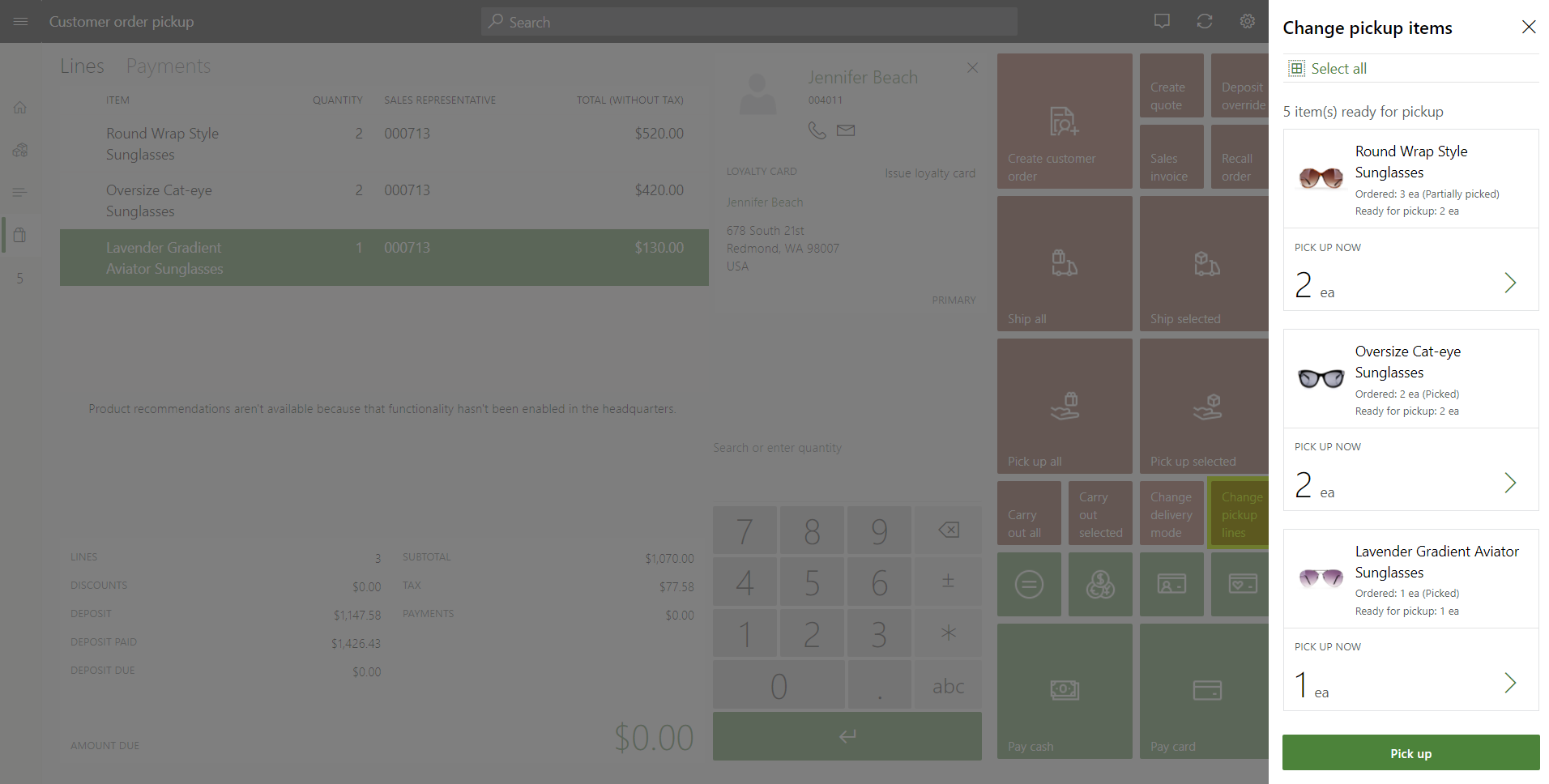Procesar recogidas de pedidos de clientes en PDV
Cuando se crea un pedido de cliente para la recogida en la tienda, un usuario de la tienda puede usar la aplicación de punto de venta (PDV) para iniciar la recogida del inventario. El PDV ejecuta la captura final del pago según sea necesario. También completa el registro de existencias y financiero de las cantidades que se van a recoger.
Si es un usuario de la tienda, puede realizar la recogida mediante la operación Recuperar pedido o la operación Cumplimiento de pedido en PDV. Para hacer que la operación Recoger esté disponible, primero hay que seguir uno de estos pasos:
- Para utilizar la operación Recuperar pedido , busque y Seleccione el pedido que se va a recoger.
- Para usar la operación Cumplimiento de pedido, busque y seleccione una o varias líneas de pedido.
Si el pedido o las líneas de pedido seleccionados no están configuradas para la recogida en esa tienda específica, o si el pedido ya se ha recogido completamente, la operación de recogida no está disponible.
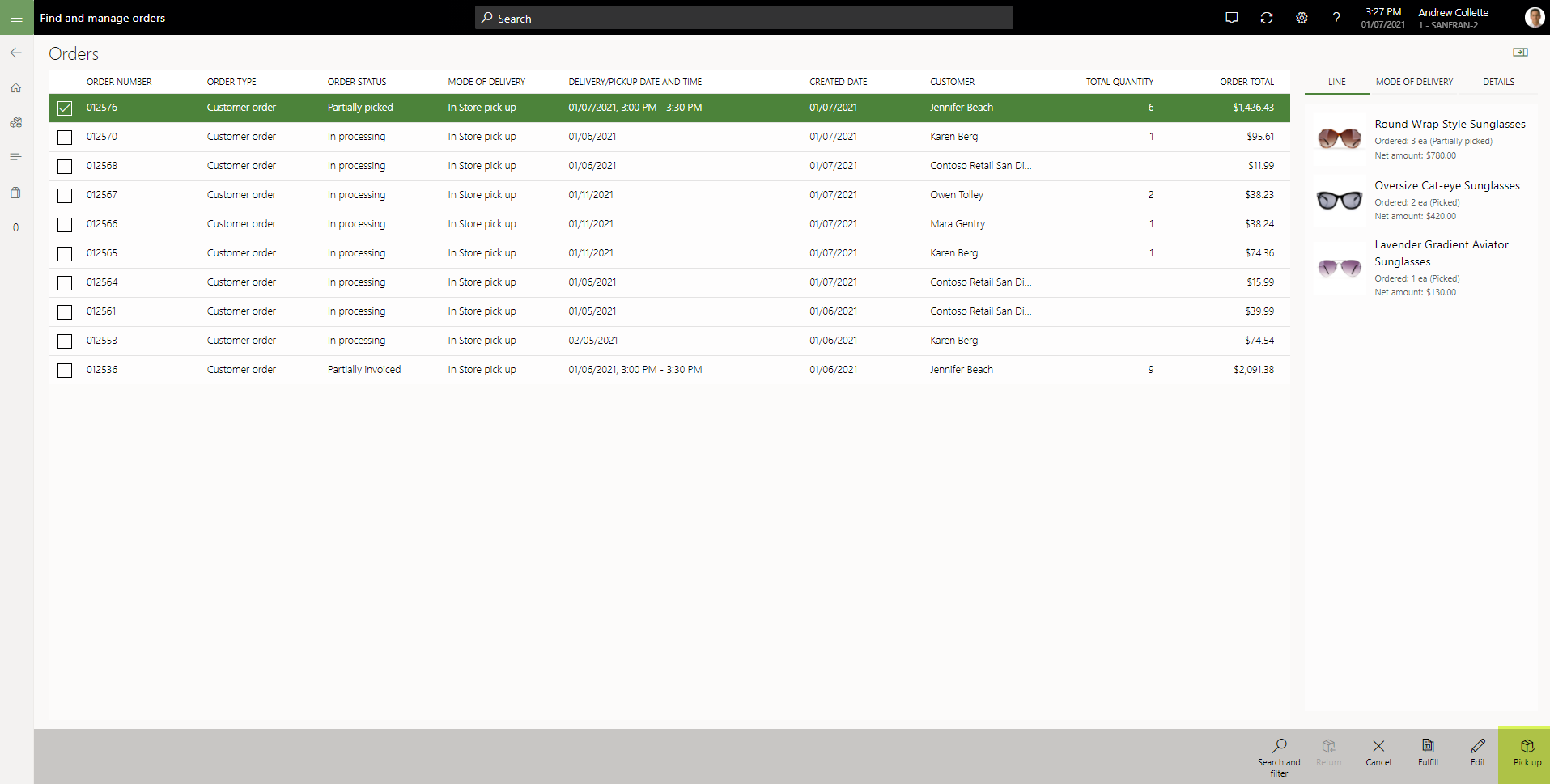
En Microsoft Dynamics 365 Commerce, versión 10.0.17 y posteriores, se puede activar la característica Experiencia de usuario mejorada para el procesamiento de pedidos de recogida en el punto de venta a través de Administración de características en la sede de Commerce. Si esta característica está desactivada, los usuarios no podrán seleccionar cantidades para recoger. De forma predeterminada, cantidad que se va a recoger será la cantidad total que se solicitó para la línea. Esta experiencia puede ser problemática, ya que los usuarios pueden olvidarse de seleccionar algunos artículos para recoger cuando realizan la recogida a través del cumplimiento del pedido.
La funcionalidad Experiencia de usuario mejorada para el procesamiento de pedidos de recogida en el apunte de venta ofrece a los usuarios más control sobre la selección de los productos que se recogerán y la cantidad de esos productos que se recogerán. Los usuarios no tienen que seleccionar todas las líneas del pedido de ventas en la página de cumplimiento del pedido antes de seleccionar Recoger. Se muestran todos los artículos que se pueden recoger. Los usuarios pueden especificar varias líneas para recoger incluso si solo se selecciona una línea de producto.
Cuando la característica Experiencia de usuario mejorada para el procesamiento de pedidos de recogida en el punto de venta está activada y se selecciona la operación Recoger, aparece el cuadro de diálogo Recoger. Ahí puede Seleccionar los artículos y las cantidades que se van a recoger. De forma predeterminada, cualquier cantidad pedida que tenga inventario en estado de recogida o empaquetado se considera apta para recogida. De forma predeterminada, esa cantidad se establece como la cantidad de recogida. Puede cambiar la cantidad introducida si la cantidad no es 0 (cero) y no excede la cantidad total abierta (es decir, no facturada) para la línea seleccionada.
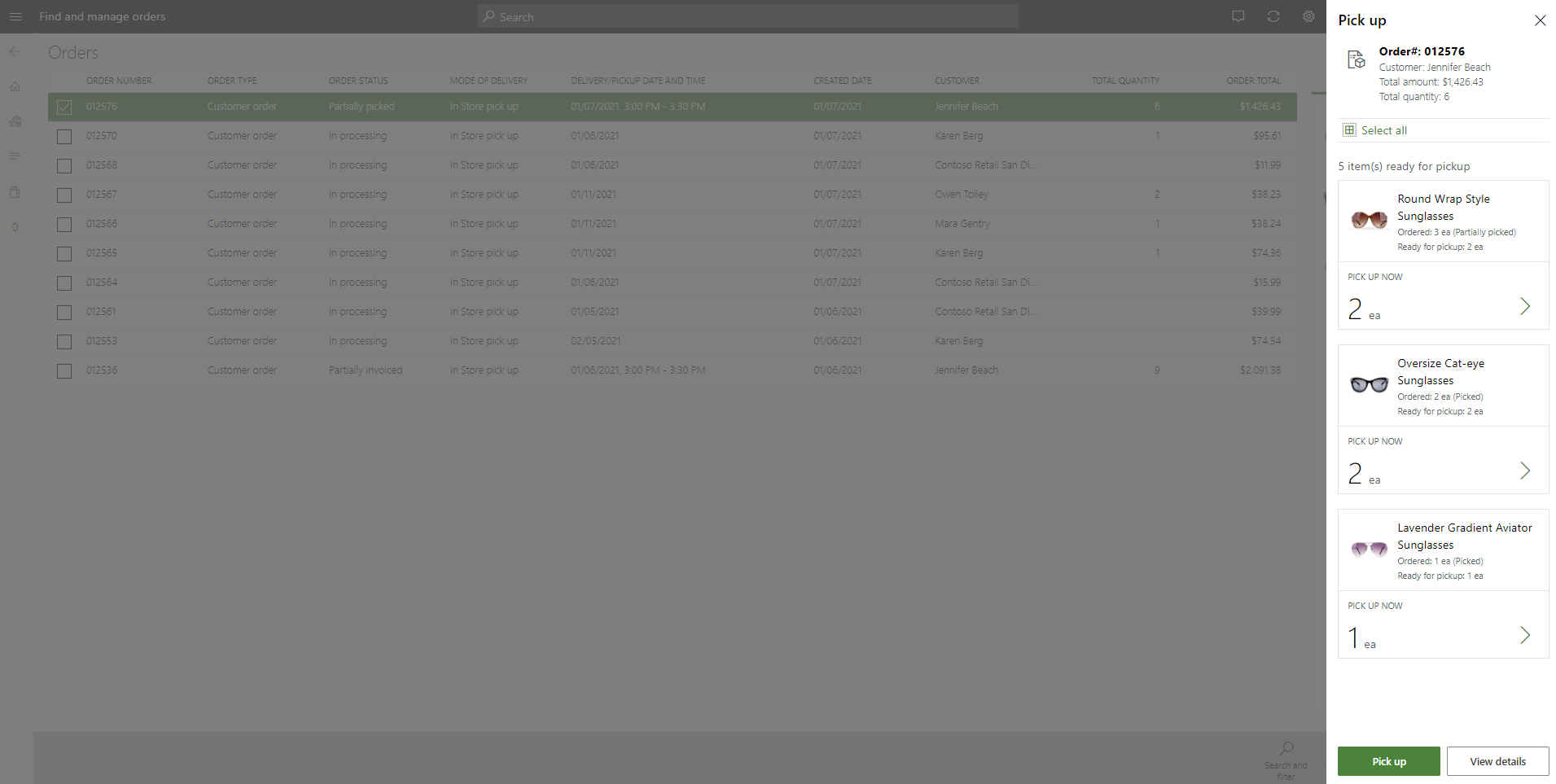
Después de Seleccionar las cantidades que se recogerán y luego SeleccionarRecoger , aparece la página de transacción. Si la característica de pagos omnicanal está activada y hay pagos con tarjeta de crédito preautorizados registrados, debe aplicar el pago.
En la página de transacción, el sistema calcula los importes adeudados calculando el total adeudado por los artículos para recoger seleccionados y restando a continuación los depósitos aplicados previamente o los pagos autorizados con tarjeta de crédito. Debe procesar el pago para completar la transacción de recogida. Si el diseño de pantalla de la página de transacción está configurado de forma que incluya la operación Concluir transacción y no se adeuda ningún importe, puede completar la transacción sin seleccionar un método de pago. Si la operación Concluir transacción no está disponible, puede seleccionar vínculo Importe de 0,00 $ adeudado en el panel Totales para concluir la transacción sin tener que seleccionar un método de pago.
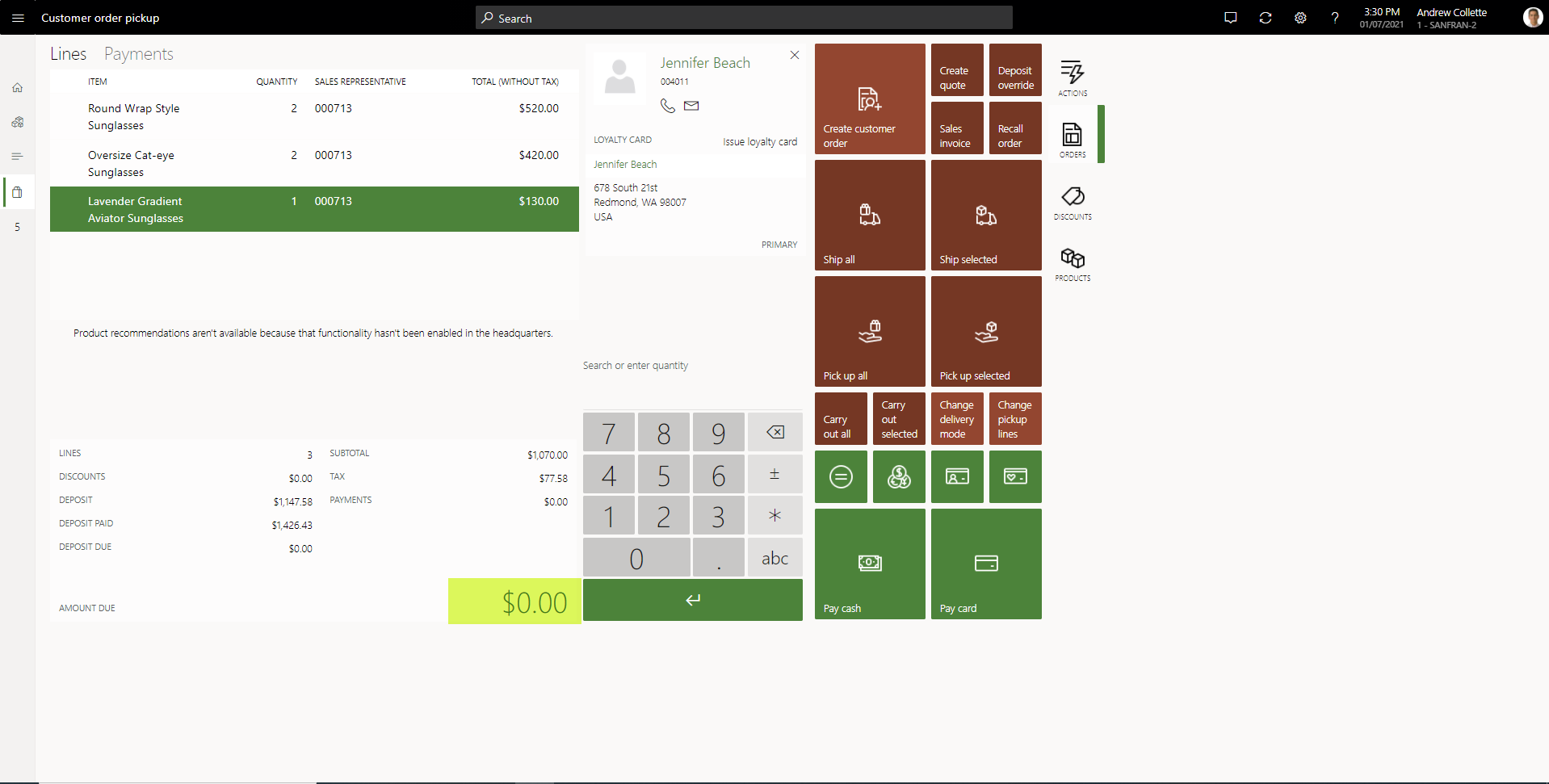
Cambio de líneas o cantidades de recogida
Si debe cambiar la cantidad de recogida después de Seleccionar los artículos que se van a recoger, puede SeleccionarEstablecer cantidad. No puede establecer la cantidad de recogida en 0 (cero) ni aumentarla a un valor que exceda la cantidad no facturada restante para la línea del pedido. Para quitar una línea de recogida del carro de transacción, seleccione Anular transacción. La transacción actual se detiene y se reinicia el flujo de la operación de recogida .
Si la característica Experiencia de usuario mejorada para el procesamiento de pedidos de recogida en el punto de venta está activada, las organizaciones pueden agregar al diseño de pantalla de la página de transacción un botón para la operación Cambiar líneas de recogida. Después de crear el carro de transacción de recogida en PDV y seleccionar artículos, puede seleccionar Cambiar líneas de recogida si desea cambiar los artículos de recogida pero no quiere anular toda la transacción. En el cuadro de diálogo Cambiar líneas de recogida que aparece, puede cambiar los artículos y las cantidades de recogida. El carro de transacción se actualiza para reflejar sus cambios.